autoPing是一款由枫浪软件工作室制作的局域网Ping工具。该工具功能强大,可以实现局域网在线监测功能,自定义监控局域网设备,监控其状态,并具有警告功能。适合学校、办公等场合使用!
autoPing使用介绍
一、软件介绍
autoPing 是一款基于PING协议及TCP协议的网络设备在线状态监测软件。可以设置定时监测网络拓扑图中的设备,根据监测结果,在网络拓扑图上显示该设备在线状态,兼有告警功能。
二、软件演示
软件运行
1、软件菜单栏“文件”è“导入”è打开程序目录中的“演示数据3”导入;
2、软件菜单栏“文件”è“保存”;
3、软件菜单栏“Ping”è“运行”。
运行效果图如下:


缩小到最小后显示效果如下:

设备在线状态标识
运行Ping命令后设备左上角会显示该设备在线状态标识:
1. 绿色:检测该设备有响应,设备在线
2. 蓝色:通过分析间接判断该设备在线
3. 红色:设备不在线,检测该设备无响应
4. 无显示:该设备没有配置IP,或未加入检测队列,无法判断其网络状态。
如果上述1-3项标识闪烁,表明其触发了声音告警。
三、编辑网络拓扑图
选择:选择单个或框选多个设备;
添加设备:添加一个网络设备;


注:只有设置有IP地址的设备才可以加入Ping队列或检测端口;
添加线:添加一条设备间的连线;
添加域框:添加一个方框将某个区域框起来,如果域框标识在域框范围内,则标识位置会随域框位置的变化而变化。
删除:删除网络设备或设备连线;
放大:放大显示网络拓扑图;
缩小:缩小显示网络拓扑图;
自动连线:自动分析并添加拓扑图上的设备间连线。
四、设置软件运行参数
软件菜单栏“设置”
定时设置:设置循环Ping待监测设备的时间间隔,默认2分钟;启用了定时功能后,每次软件启动后会自动启动检测功能。
告警音设置:告警音总开关,自定义告警音只支持WAV格式的音频文件。
如图所示:


注:从现在起屏蔽告警音XX分钟,表示XX分钟内有告警被触发也不会发出声音报警。该数值会在软件重新启动后清零。
五、Ping功能
运行:根据拓扑图中设备与本机距离由近及远逐个执行检测命令,综合分析检测结果。
停止:停止运行检测,只有在检测停止状态下才可以编辑网络拓扑图。
六、常用操作指南
设置开机自动运行检测:运行autoPing,点击菜单栏“设置”按钮,勾选“启用定时自动运行Ping”后确定,然后把autoPing程序的快捷方式加入开机启动项。
添加设备:单击“添加设备”按钮,输入相关参数后按确定,移动鼠标到需要放置该设备的地方点击鼠标左键。
修改设备:鼠标双击该设备
移动设备:鼠标移动到需要移动的设备上按下左键不放,移动鼠标到所需位置后释放左键。
添加连线:鼠标单击“连线”按钮,然后分别单击需要连线的两个设备。
删除设备:先用鼠标单击“删除”按钮,然后再单击需要删除的设备。
删除连线:先用鼠标单击“删除”按钮,然后再单击需要删除的连线。
删除域框:先用鼠标单击“删除”按钮,然后再单击需要删除的域框。
添加域框:鼠标单击“添加域框”按钮,移动鼠标到所需域框的起点(左上角)按下左键不放,拖动鼠标到所需域框的终点(右下角)后释放左键。
移动域框:双击域框边框,边框变成红色后,在域框内按下鼠标左键不放并移动鼠标。
调整域框大小:双击域框边框,边框变成红色后,在域框右下角按下鼠标左键不放并移动鼠标。
修改域框标签:双击域框标签






















 大小: 21.4M
大小: 21.4M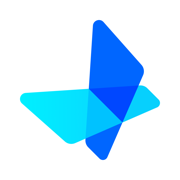
 大小: 42.1M
大小: 42.1M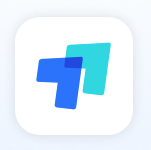
 Teamviewer绿色便携版v15.25.5 中文免费版
Teamviewer绿色便携版v15.25.5 中文免费版  Radmin Viewer(Radmin客户端)V3.5 官方正式版
Radmin Viewer(Radmin客户端)V3.5 官方正式版  UniversalTermsrvPatch-x86.exe
UniversalTermsrvPatch-x86.exe  net-snmpv5.6.1.1 win32 官方最新版
net-snmpv5.6.1.1 win32 官方最新版  魔控Monect电脑体感遥控器主机端v7.4.4 官方版
魔控Monect电脑体感遥控器主机端v7.4.4 官方版  pcAnywherev12.5 简体中文安版
pcAnywherev12.5 简体中文安版  聚生网管(P2P完美终结者)2009LRLH简体中文绿色特别版
聚生网管(P2P完美终结者)2009LRLH简体中文绿色特别版  西西服务器流量监控管家v1.6 中文绿色版
西西服务器流量监控管家v1.6 中文绿色版  HTTP Analyzer Full Edition(网络抓包)v6.5.3.385 安装版(含注册机)
HTTP Analyzer Full Edition(网络抓包)v6.5.3.385 安装版(含注册机)  Symantec pcAnywherev11.5.0.121 中文安版
Symantec pcAnywherev11.5.0.121 中文安版